
КАТЕГОРИИ:
Архитектура-(3434)Астрономия-(809)Биология-(7483)Биотехнологии-(1457)Военное дело-(14632)Высокие технологии-(1363)География-(913)Геология-(1438)Государство-(451)Демография-(1065)Дом-(47672)Журналистика и СМИ-(912)Изобретательство-(14524)Иностранные языки-(4268)Информатика-(17799)Искусство-(1338)История-(13644)Компьютеры-(11121)Косметика-(55)Кулинария-(373)Культура-(8427)Лингвистика-(374)Литература-(1642)Маркетинг-(23702)Математика-(16968)Машиностроение-(1700)Медицина-(12668)Менеджмент-(24684)Механика-(15423)Науковедение-(506)Образование-(11852)Охрана труда-(3308)Педагогика-(5571)Полиграфия-(1312)Политика-(7869)Право-(5454)Приборостроение-(1369)Программирование-(2801)Производство-(97182)Промышленность-(8706)Психология-(18388)Религия-(3217)Связь-(10668)Сельское хозяйство-(299)Социология-(6455)Спорт-(42831)Строительство-(4793)Торговля-(5050)Транспорт-(2929)Туризм-(1568)Физика-(3942)Философия-(17015)Финансы-(26596)Химия-(22929)Экология-(12095)Экономика-(9961)Электроника-(8441)Электротехника-(4623)Энергетика-(12629)Юриспруденция-(1492)Ядерная техника-(1748)
Ввод абсолютных координат
|
|
|
|
Внешний контур детали представляет собой последовательность дуг и отрезок, которые гладко сопряжены между собой. Сначала в опорных точках контура нужно построить три окружности и провести касательный отрезок. Затем следует сопрячь отрезок и окружности дугами и удалить лишние участки окружностей, получив плавный контур.
· Нажмите кнопку Окружность  на панели Геометрия
на панели Геометрия  .
.
· Нажмите кнопку Без осей  в группе Оси на Панели свойств.
в группе Оси на Панели свойств.
· С помощью привязки Ближайшая точка укажите центр окружности в точке начала координат вида.
· В поле Диаметр  введите значение 80 мм.
введите значение 80 мм.
· Нажмите клавишу < Enter > для фиксации значения — окружность построена.
Теперь нужно построить две окружности слева (тонкие линии). Точки их центров отсутствуют на чертеже в явном виде и их нельзя указать мышью. Можно определить положение этих точек с помощью вспомогательных построений, но проще указать их абсолютные координаты в системе координат вида.
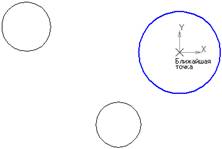
· Для построения левой верхней окружности выполните двойной щелчок мышью в поле Координата X группы Центр на Панели свойств — поле станет активным и будет выделено цветом.
· Введите значение –150 мм (координата X центра окружности).
· Нажмите клавишу < Tab > на клавиатуре — текущим станет соседнее поле Координата Y.
· Введите значение 25 мм (координата Y центра окружности) и нажатием клавиши < Enter > зафиксируйте значения обоих полей.

| Не перемещайте мышь, пока координаты не будут зафиксированы, иначе введенные значения будут заменены координатами текущего положения курсора. |
· Размеры окружностей удобнее задать определением не диаметра, а радиуса. Нажмите кнопку Радиус  на Панели свойств.
на Панели свойств.
После этого поле Диаметр на Панели свойств будет заменено полем Радиус. Однако это поле не будет выделено цветом, то есть не будет активным.

| После задания нечисловых параметров объекта с помощью кнопок или списков на Панели свойств механизм предопределенного ввода параметров приостанавливает свою работу. Чтобы включить его вновь, нужно нажать клавишу < Enter > на клавиатуре |
· Нажмите клавишу < Enter > на клавиатуре — поле Радиус станет активным и готовым к приему данных.
· Введите и зафиксируйте значение радиуса окружности 24 мм.

· Таким же образом постройте нижнюю окружность. Координаты ее центра по оси X –60 мм, по оси Y –70 мм, а радиус 22 мм.

|
|
|
|
|
Дата добавления: 2014-11-16; Просмотров: 698; Нарушение авторских прав?; Мы поможем в написании вашей работы!